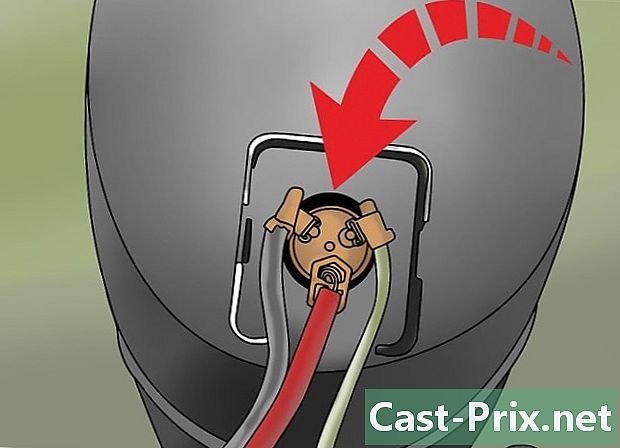Jak čistit tiskárnu
Autor:
Roger Morrison
Datum Vytvoření:
22 Září 2021
Datum Aktualizace:
1 Červenec 2024
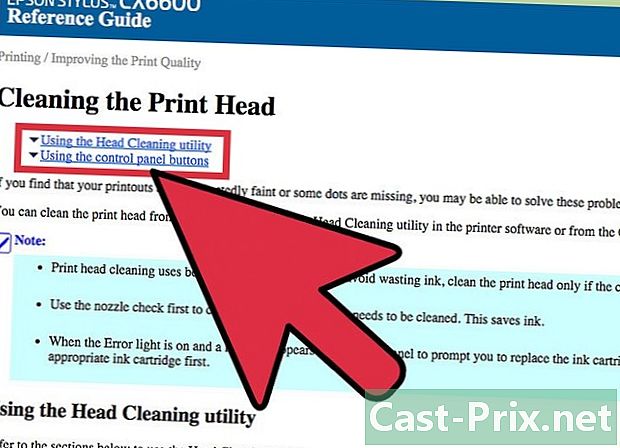
Obsah
- stupně
- Metoda 1 Vyčistěte inkoustové tiskárny
- Metoda 2 Vyčistěte tiskové válce
- Metoda 3 Vyčistěte laserové tiskárny
Čištění tiskárny je cenově dostupnějším řešením pro uplatnění! Pravidelná údržba tiskárny prodlužuje její životnost a umožňuje kvalitní výtisky. Čištění tiskárny se může zdát obtížné, ale ve skutečnosti je tento proces poměrně jednoduchý a trvá jen několik minut.
stupně
-
Najděte správné řešení. Metoda čištění se liší v závislosti na typu tiskárny. Pokud tedy můžete získat informace o tom, jak vyčistit tiskárnu pro značku a model, který vlastníte, nezapomeňte se na ni podívat a postupujte podle pokynů, které tam najdete. Bohužel řada výrobců tyto údaje sděluje pouze některým certifikovaným technikům. -
Odpojte stroj. Protože budete pracovat uvnitř elektrického zařízení, je nejlepší tiskárnu odpojit. Toto opatření vám umožňuje eliminovat riziko úrazu elektrickým proudem. Počkejte několik minut, než tiskárna vychladne.
Metoda 1 Vyčistěte inkoustové tiskárny
-
Odstraňte prach. Kupte si leteckou bombu z obchodů s kancelářskými potřebami nebo z velkých obchodů. Používejte jej pravidelně uvnitř a vně tiskárny, abyste se zbavili prachu a zabránili jeho hromadění v průběhu času. -
Vyčistěte křehké části uvnitř. K čištění vnitřní obrazovky použijte měkký hadřík navlhčený v 90 ° lihu nebo čističi skla. Nepoužívejte jiné výrobky, protože mohou zanechávat pruhy nebo škrábance. Pro čištění je také možné použít směs vody a octa stejně. Z bezpečnostních důvodů nevkládejte výrobek přímo do stroje. Položte ji nejprve na hadřík. Gumové kartáče na inkoustových kazetách také čistěte hadříkem. -
Otřete vnější stranu tiskárny. Vnější stranu tiskárny otřete vlhkým hadříkem. -
Vyčistěte tiskovou hlavu. Tisková hlava nanáší inkoust na papír. Musí být vyčištěn programem v počítači. Přejděte do ovládacího panelu a vyberte Zařízení a tiskárny. Jakmile vyberete tiskárnu, počítač vás krok za krokem provede čištění tiskové hlavy. Tiskárna vytiskne zkušební stránku a porovná ji s obrázkem na obrazovce. Tento krok může vyžadovat několik iterací, pokud je tisková hlava velmi špinavá. -
Použijte automatické čištění. Pokud v nabídce používáte možnost automatického čištění, použijte ji. Většinou to bude stačit na vyčištění vaší tiskárny. Možná budete chtít zvážit nákup čistících kazet k čištění trysek (tj. Špiček, ze kterých inkoust vychází) ucpaný. K čištění tiskových válců existují speciální papíry.
Metoda 2 Vyčistěte tiskové válce
-
Postarejte se o válce. Je nezbytné vyčistit tiskové válce tiskárny tak, aby fungovala optimálně. Tím se zabrání mnoha problémům, například papíru, který tiskárna nerozpozná nebo zablokuje. Postupujte podle pokynů níže. -
Odpojte napájecí kabel od zdroje napájení. -
Otevřete kryt tiskárny a sledujte tiskové válce. -
Vyjměte papír, který je v zásobníku papíru. -
Jednou rukou držte vlhký hadřík na roli. Druhou rukou otáčejte válečkem tak, aby se otřel o látku. Tento postup opakujte, dokud nejsou válečky čisté. -
Vložte papíry zpět do zásobníku. Nasaďte kryt tiskárny a znovu připojte napájecí kabel. Před obnovením běžných tiskových činností vytiskněte několik stránek jako test, abyste zjistili, zda byly válečky vyčištěny. Pokud válečky nemohou papír vzít, znamená to, že ještě nejsou čisté.
Metoda 3 Vyčistěte laserové tiskárny
-
Vyjměte papír, který je v zásobníku papíru. -
Vyjměte tonerovou kazetu z tiskárny. Položte jej na kus papíru, abyste omezili úniky. -
Vyčistěte vnitřek stroje. Přesuňte se měkkým hadříkem na místo, kde byla umístěna tonerová kazeta. -
Odstraňte všechny kousky potrhaného papíru. Odstraňte skvrny zanechané tonerem. -
Otřete celou roli. Nedělejte to na přenosovém válci (jedná se o houbovitý váleček). -
Pokud máte štětec tiskárny, vyčistěte vnitřní zrcátko. Pokud ne, nedotýkejte se zrcadla. Vložte tonerovou kazetu zpět na původní místo.